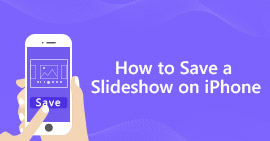A YouTube a világ egyik legnagyobb videomegosztó platformja volt. Mindenféle videót feltölthet a YouTube-ra. A Professzionális YouTube-felhasználók inkább a YouTube-videókat szerkesztik az iMovie, az Adobe Premiere és más professzionális videószerkesztő eszközök segítségével. Ha gyors videót szeretne készíteni magán- vagy személyes használatra, akkor használja az alapértelmezett YouTube diavetítő-készítőt, hogy közvetlenül hozzon létre egy YouTube diavetítést.
A YouTube azonban a szeptember 20-a után leállította a diavetítés készítőjét és a videószerkesztőt. A továbbiakban nem támogatott a diavetítés közvetlenül a YouTube-on lévő zenével történő készítése. Ha YouTube diavetítést szeretne készíteni, ellenőrizze a következő bekezdéseket, hogy online és offline megoldásokat kapjon. Ezeket YouTube diavetítés alternatíváinak is tekintheti.
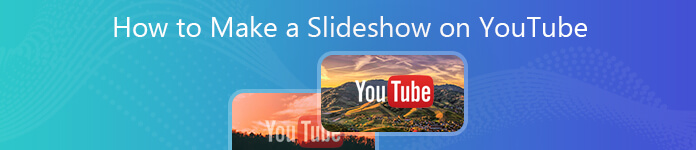
- 1. rész: Fotó vagy videó diavetítés készítése a YouTube-ra
- 2. rész: Diavetítés készítése a YouTube-on az Online Slideshow Maker segítségével
1. rész: Fotó vagy videó diavetítés készítése a YouTube-ra
Noha a YouTube fotóbemutató funkciója szabadon használható, nem kaphat sok előre elkészített diavetítési sablont. Ha elegáns diavetítést szeretne készíteni egy adott alkalomra, akkor vessen egy pillantást erre Apeaksoft Slideshow Maker. A program 10 nagyszerű diavetítés témát és több mint 100 testreszabható eszközt kínál. Rugalmasan és egyszerűen készíthet YouTube-videót képekkel, videókkal és hanganyagokkal. Az intuitív kezelőfelület barátságos a kezdők számára. Ráadásul nincs fájlméret-korlátozás. YouTube-slideshow videót készíthet bármilyen szabadon tetsző médiafájllal.
 Ajánlást
Ajánlást- Készítsen diavetítést a YouTube-hoz korlátlan képeket, videókat és audiókat tartalmaz.
- Gyorsan készítsen YouTube készített diavetítéseket 10 kész témával, ideértve a bemutatót, az eseményt, az értékesítési kiállítást és még sok minden mást.
- Szerkessze a YouTube videót diavetítési effektusok 48 típusú szöveggel, 57 típusú átmenettel, 43 típusú szűrőkkel és 65 típusú elemmel.
- Szerkessze a videókat, fényképeket és audiofájlokat a YouTube diavetítéséhez.
- A bemeneti és a kimeneti média formátumok széles körű támogatása.
- A YouTube diavetítő készítő kompatibilis a Windows 10/8/7 (64/32 bites OS) rendszerrel.
Lépés 1: Ingyenes letöltés, telepítés és indítás az Apeaksoft Diavetítés készítőjével. kettyenés Fénykép(ek) és videó(k) hozzáadása ide hogy importáljon médiafájlokat a YouTube diavetítés készítőjébe.

Lépés 2: Válasszon egy fájlt, majd kattintson a gombra Szerkesztés a fénykép- vagy videószerkesztő eszközök eléréséhez. Kivághatja a fényképet, elforgathatja a fotót, beállíthatja a kontrasztot / telítettséget / fényerőt / árnyalatot, beállíthatja a mozgást és még sok más, hogy a diavetítésről videókat készítsen a YouTube-ra.

A Haladás szakaszban beállíthatja a hőmérsékletet, az árnyalatot, az expozíciót, a mozaikot és a 3D LUT-ot a YouTube diavetítés készítéséhez.

Lépés 3: Ha YouTube diavetítést szeretne készíteni zenével, akkor rákattinthat Háttér hozzáadása Zene az alján. kettyenés Audió szerkesztése az audio időtartamának, a hangerőnek és a hurok lejátszásának beállításához. Ezután kattintson a gombra OK továbbmenni.

Lépés 4: A YouTube diavetítés készítőjének jobb oldali ablaktáblájában hozzáadhatja a diavetítés témáját, szöveget, átmenetet, szűrőt és elemet. Kattintson az alkalmazni kívánt elemre. Később részleteket adhat meg a fő szerkesztőfelületen.

Lépés 5: A diavetítés mentéséhez kattintson az Exportálás gombra. A támogatott YouTube fájlformátumok közé tartozik az MP4, MOV, AVI, FLV és egyebek. Így készíthet YouTube diavetítést MP4 formátumban. Kattintson a Beállítások elemre a videó minőségének, a felbontásnak és az egyéb beállításoknak a beállításához. Végül kattintson az alábbi Exportálás gombra a YouTube diavetítés készítésének befejezéséhez.

2. rész: Diavetítés készítése a YouTube-on az Online Slideshow Maker segítségével
Az elmúlt időben egy pillanat alatt létrehozhat, szerkeszthet és közzétehet YouTube-diavetítéseket a YouTube webhelyén. Miután bejelentkezett YouTube-fiókjába, gyorsan elérheti az online YouTube diavetítés-készítőt. Ha nem akar semmilyen programot telepíteni a számítógépére, akkor is találhat online online YouTube-diavetítő alkotót. Így gyorsan elkészíthet diavetítést és feltöltheti a YouTube-ra bármelyik böngészőn.
Ebből a részből a Kapwing Free Online Slideshow Maker segítségével diavetítést készíthet a YouTube -on. Be kell jelentkeznie a Kapwing -fiókba az online YouTube -diavetítés készítőjének használatához vízjel eltávolítása. Nos, csak olvassa el és kövesse.
Lépés 1: Kattints Első lépések a Kapwing oldalon. Az új felületen töltsön fel médiafájlokat a számítógépéről. Vagy beilleszthet egy kép vagy videó URL-jét a kívánt üres helyre.
Lépés 2: Kattints Időtartam szerkesztése> hogy a YouTube diavetítése gyorsabb vagy lassabb legyen. Beállíthatja az egyes fotók vagy videoklipek időtartamát.
Lépés 3: A feltöltött képeket és videókat alapértelmezés szerint a megfelelő méretre vágják. Kattintson a gombra Illik kerettel, hogy szükség esetén megváltoztassa az alapértelmezett beállításokat.
Lépés 4: Ha diavetítést szeretne készíteni a YouTube-on zenével, akkor rákattinthat Szerkesztés a Stúdióban a zeneszerkesztő eléréséhez. Töltse fel az online vagy offline dalt háttérzeneként.
Lépés 5: A diavetítés videó és audió előnézete. Végül kattintson a Közzététel elemre a diavetítés mentéséhez vagy megosztásához.
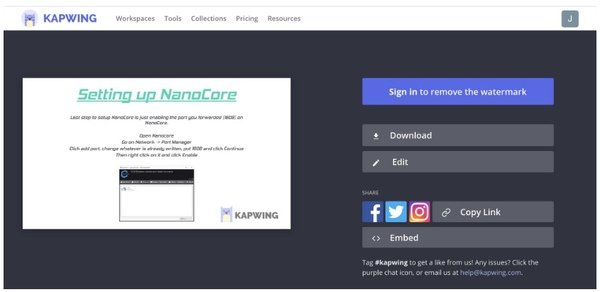
Bár a YouTube diavetítés készítője funkció nem érhető el, a fenti 2 módszerrel továbbra is készíthet diavetítést a YouTube-on. Az említett online és offline diavetítő készítők könnyen és biztonságosan használható. Gyorsan és egyszerűen készíthet fényképet vagy videókat diavetítésként a háttérzenével. Az online YouTube diavetítés készítőkhöz képest az Apeaksoft Slideshow Maker további diavetítési sablonokat és szerkesztő eszközöket kínál. Az előre készített diavetítés sablonját szerkesztheti, vagy az adott alkalom alapján új is létrehozhat. Ha egyéb jó módja van egy diavetítés készítésének a YouTube-on, akkor bátran forduljon hozzánk.